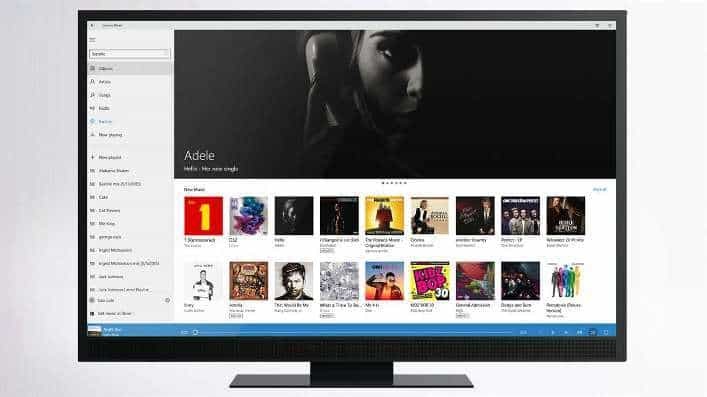Це програмне забезпечення буде підтримувати ваші драйвери та працювати, тим самим захищаючи вас від поширених помилок комп’ютера та несправності обладнання. Перевірте всі свої драйвери зараз у 3 простих кроки:
- Завантажте DriverFix (перевірений файл завантаження).
- Клацніть Почніть сканування знайти всі проблемні драйвери.
- Клацніть Оновлення драйверів отримати нові версії та уникнути несправностей системи.
- DriverFix завантажив 0 читачів цього місяця.
Нещодавно Microsoft переформатувала та вдосконалила свій музичний сервіс як Groove Music, і користувачі цим дуже задоволені. Але навіть якщо програма добре розроблена, іноді можуть виникати помилки. Цього разу деякі користувачі повідомили, що музика припиняється, коли додаток зведено до мінімуму.
Служба підтримки Microsoft та деякі інші люди, які стикалися з цією проблемою, повідомили, що простий перезапуск програми вирішить все. Отже, якщо музика з вашої програми Groove зупиняється, коли ви її мінімізуєте, перше, що вам слід спробувати, це перезапустити програму, і, сподіваємось, все буде добре. Але, якщо проблема все ще присутня після перезапуску, є ще кілька речей, які ви можете спробувати.
Рішення 1 - Вимкніть режим ексклюзивного звуку для деяких програм
Деякі програми, наприклад, Steam, можуть взяти на себе виключний контроль над вашим пристроєм відтворення, а це означає, що вони відключать усі інші програми та програми, які не в фокусі. І це нічого не зробить з вашим додатком Groove Music, але вимкне його, коли воно буде зведене до мінімуму. Отже, спробуйте вимкнути ексклюзивний режим звуку, а після цього перевірте, чи можете ви відтворювати музику, коли додаток Groove зведено до мінімуму. Ось як вимкнути режим ексклюзивного звуку:
- Клацніть правою кнопкою миші на значку динаміків на панелі завдань і відкрийте Пристрої відтворення
- Відкрийте пристрій відтворення за замовчуванням
- Перейдіть на вкладку Додатково та зніміть прапорець Дозволити програмам брати ексклюзивний контроль над комп’ютером
- Клацніть OK
Тепер мінімізуйте музичну програму Groove і перевірте, чи відтворюється звук.
Рішення 2 - Включіть Groove Music до налаштувань економії заряду
Якщо ви використовуєте Windows 10 на ноутбуці, функція економії заряду за замовчуванням вимкне деякі невикористані програми, які працюють у фоновому режимі. Щоб цього не сталося, слід включити потрібний додаток, у нашому випадку Groove Music, до розділу «Дозволені програми», і заряд батареї не вимкне їх, коли вони не працюють. Ось саме те, що вам потрібно зробити:
- Відкрийте меню «Пуск» і перейдіть до Налаштування
- Перейдіть до системи
- Клацніть на Battery Saver, а потім на Settings Saver Battery
- У розділі Дозволені програми натисніть Додати та виберіть зі списку Groove Music
- Також натисніть на параметр над Параметрами збереження заряду акумулятора, позначений як Використання батареї, знайдіть Змінити налаштування фонового додатка, а потім увімкніть Groove Music
Це все, сподіваюся, ця публікація допомогла вам вирішити проблему Groove Music. Якщо у вас є інші проблеми, пов’язані з Windows 10, ви можете перевірити рішення у нашому Виправлення Windows 10 розділ.
Читайте також: Виправлення: ноутбук не перезавантажиться після оновлення Windows 10